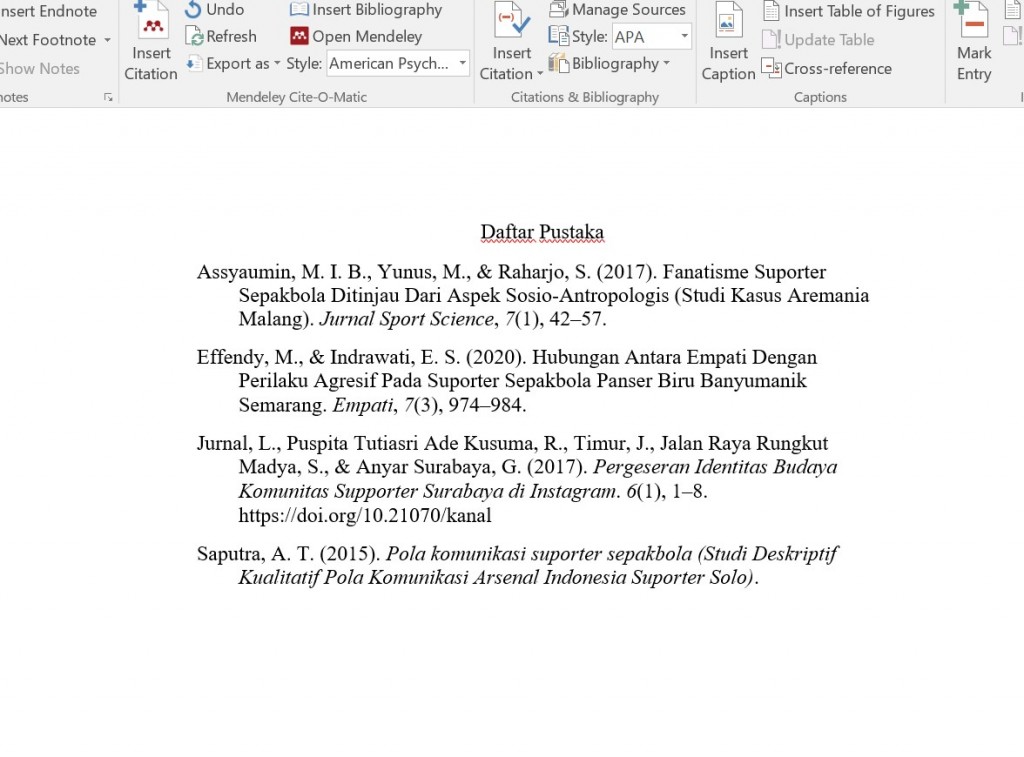
Cara Membuat Daftar Pustaka Menggunakan Mendeley di Word
Selain berfungsi untuk membuat sitasi atau sitiran, aplikasi Mendeley juga bisa digunakan untuk membuat daftar pustaka di Microsoft Word. Cara penggunaannya pun mudah simak penjelasan berikut ini.
Saat ini Mendeley merupakan aplikasi pengelola referensi yang banyak digunakan untuk membantu penulisan sitasi maupun membuat daftar pustaka. Perangkat lunak ini juga bisa digunakan di Microsoft Word, sehingga untuk melakukan sitasi dan pembuatan daftar pustaka semakin mudah, tidak perlu memasukkan satu-satu.
Lalu bagaimana cara membuat daftar pustaka menggunakan Mendeley di MS Word? Pastikan Kamu sudah menginstal Mendeley di laptop atau komputer.
Kalau belum, kamu harus mendaftar akun dan mendownload. Tenang, Mendeley ini tersedia gratis.
1. Cara download Mendeley
Daftar akun
Sebelum mengunduh, pertama Kamu harus mendaftar akun . Untuk mendaftar cukup memasukkan email, nama, dan password. Berikut langkah-langkahnya:
- Buka laman www.mendeley.com atau klik di sini
- Klik Create Free Account
- Isi email, nama, dan password
- Kemudian klik Register
- Klik continue to Mendeley
Sekarang kamu sudah memiliki akun Mendeley. Berikutnya adalah mengunduh Mendeley.
Download Mendeley versi Desktop
Setelah mendaftar akun selanjutnya Kamu perlu mengunduh Mendeley, berikut ini caranya.
- Klik Download Mendeley Reference Manager pada halaman Welcome.
- Klik tombol Download Now (tersedia untuk Windows, MacOS, dan Linux)
- Setelah terdownload, silakan double klik pada file tersebut untuk mulai menginstall
- Ikuti petunjuk instalasi yang ada di installer sampai selesai.
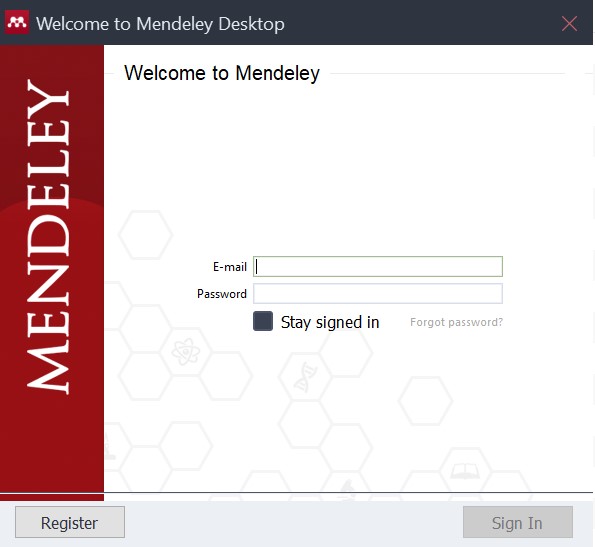
(Tampilan Mendeley Desktop)
Instal plugin Mendeley untuk Word
Langkah selanjutnya adalah memasang plugin Mendeley untuk Word. Tapi, terlebih dahulu kamu harus login ke Mendeley setelah proses instalasi selesai.
- Buka aplikasi Mendeley
- Di halaman awal, kamu akan diminta login, gunakan email dan password yang sudah kamu daftarkan.
- Setelah login akan tampil jendela welcome pada Mendeley
- Klik Install MS Word plugin untuk menghubungkan Mendeley dengan MS Word
- Pastikan tidak ada dokumen MS Word yang terbuka

(Cara pasang Plugin Mendeley di Word)
Apabila tidak muncul tampil jendela welcome, kamu bisa akses melalui menu Tools > Install MS Word Plugin
Tunggu sampai muncul notifikasi sukses/berhasil di install (Installed)
- Setelah terinstal buka MS Word, klik tab References lihat apakah plugin Mendeley sudah terpasang. Jika sudah, akan muncul ikon Mendeley.
Itu tadi cara memasang Mendeley di MS Word. Selanjutya adalah cara menggunakan Mendeley untuk sitasi dan daftar pustaka.
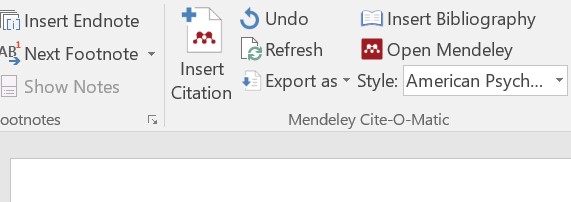
(Tanda Mendeley terinstal)
Sebelum memulai memasukan sitasi atau membuat daftar pustaka, terlebih dahulu kamu harus memasukan data referensi yang akan kamu jadikan sitasi.
2. Masukkan Data Referensi
Pastikan kamu sudah memiliki kumpulan jurnal atau buku yang ingin dijadikan referensi dalam bentuk PDF atau risa (dari Google Sholar).
- Pada aplikasi Mendeley, klik Create Folder untuk membuat folder untuk referensi tersebut, misalnya folder bernama Referensi Skripsi
- Pada panel kanan folder, klik kanan lalu pilih Add Files, kemudian pilih semua file referensi yang sudah kamu kumpulkan.
- Catatan, pastikan file yang kamu masukan sudah benar. Cara pengecekanya double pada file. Selain itu, cek kembali detail author dari jurnal atau buku.
- Jika sudah benar, kamu bisa lanjut ke langkah selanjutnya
3. Membuat daftar pustaka
- Buat satu halaman kosong untuk daftar pustaka dengan klik Insert Blank Page
- Letakkan kursor di bagian yang ingin ditampilkan daftar pustakanya
- Klik References kemudian klik Insert Bibliography yang ada di box Mendeley
- Tunggu sampai daftar pustakanya muncul secara otomatis
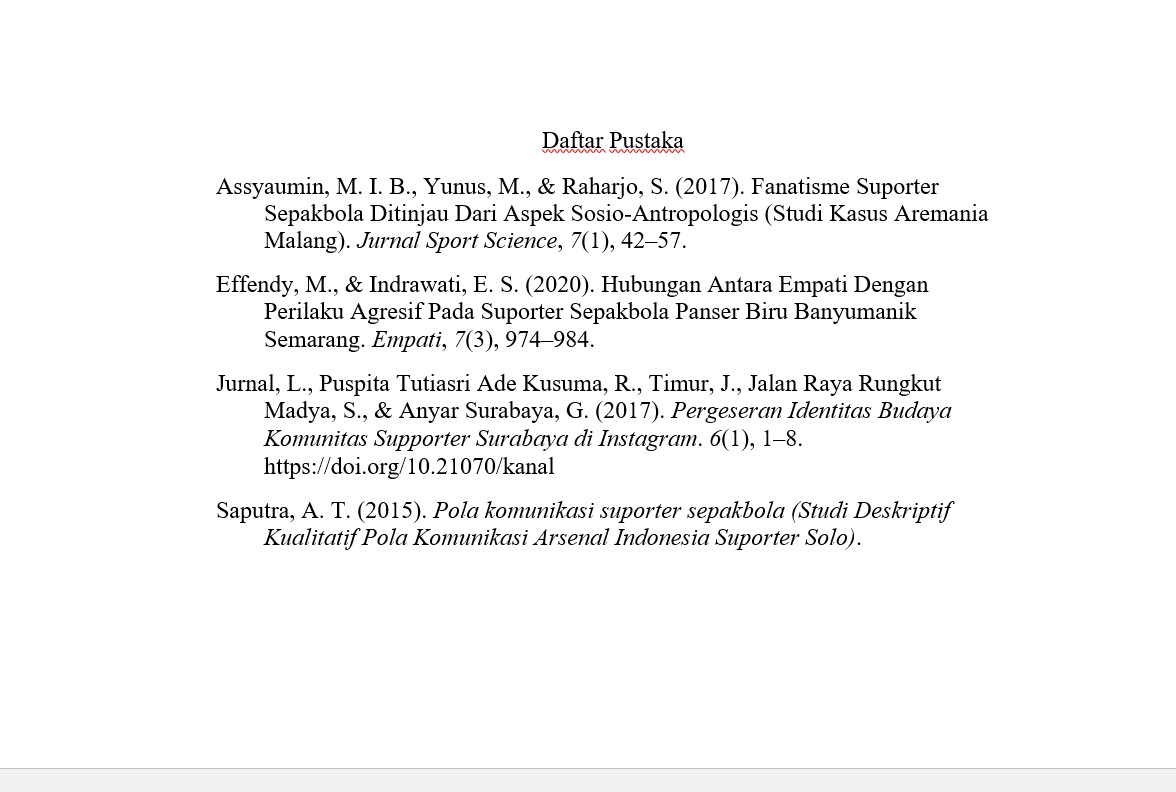
(Hasil daftar pustaka)
Itu tadi cara membuat daftar pustaka menggunakan Mendeley di MS Word. Selamat mencoba.
 WhatsApp Kami
WhatsApp Kami